Развертывание кластера Service Fabric в Azure Stack Hub
Используйте элемент Кластер Service Fabric в Azure Marketplace для развертывания защищенного кластера Service Fabric в Azure Stack Hub.
Дополнительные сведения о работе с Service Fabric и сценариях защиты кластера Service Fabric можно найти в документации Azure.
Кластер Service Fabric в Azure Stack Hub не использует поставщик ресурсов Microsoft.ServiceFabric. Вместо этого в Azure Stack Hub кластер Service Fabric представляет собой масштабируемый набор виртуальных машин с ПО, предустановленным с помощью платформы Desired State Configuration (DSC).
Предварительные требования
Ниже перечислены необходимые условия для развертывания кластера Service Fabric.
Сертификат кластера
Этот сертификат сервера X.509 вы добавляете в Key Vault при развертывании Service Fabric.Имя этого сертификата должно соответствовать полному доменному имени (FQDN) созданного вами кластера Service Fabric.
Сертификат должен быть PFX-файлом, так как и открытый, и закрытый ключи являются обязательными. Дополнительные сведения см. в разделе с требованиями для создания сертификата на стороне сервера.
Примечание
Вы можете использовать самозаверяющий сертификат вместо сертификата сервера X.509 для тестирования. Самозаверяющие сертификаты не обязательно должны совпадать с FQDN кластера.
Сертификат клиента администрирования.
Это сертификат, который клиент использует для проверки подлинности в кластере Service Fabric. Он может быть самозаверяющим. Дополнительные сведения см. в разделе с требованиями для создания клиентского сертификата.Следующие компоненты должны быть доступны в Azure Stack Hub Marketplace.
- Windows Server 2016 — этот шаблон использует образ Windows Server 2016 для создания кластера.
- Расширение для пользовательских скриптов — расширение виртуальной машины от корпорации Майкрософт.
- Настройка требуемого состояния PowerShell — расширение виртуальной машины от корпорации Майкрософт.
Добавление секрета в Key Vault
Чтобы развернуть кластер Service Fabric, необходимо указать правильный идентификатор секрета Key Vault или URL-адрес для кластера Service Fabric. Шаблон Azure Resource Manager принимает Key Vault в качестве входного параметра. Затем при установке кластера Service Fabric шаблон получает сертификат кластера.
Важно!
Добавить секрет в Key Vault для использования в Service Fabric можно с помощью PowerShell. Не используйте портал.
Используйте приведенный ниже скрипт, чтобы создать Key Vault и добавить сертификат кластера. (См. раздел Предварительные требования.) Прежде чем запустить скрипт, просмотрите его пример и обновите указанные параметры в соответствии со своей средой. Этот скрипт также будет выводить значения, которые необходимо указать в шаблоне Azure Resource Manager.
Совет
Для успешного выполнения скрипта нужно предоставить общедоступное предложение, которое содержит службы для вычислительных ресурсов, сети, хранилища и Key Vault.
function Get-ThumbprintFromPfx($PfxFilePath, $Password)
{
return New-Object System.Security.Cryptography.X509Certificates.X509Certificate2($PfxFilePath, $Password)
}
function Publish-SecretToKeyVault ($PfxFilePath, $Password, $KeyVaultName)
{
$keyVaultSecretName = "ClusterCertificate"
$certContentInBytes = [io.file]::ReadAllBytes($PfxFilePath)
$pfxAsBase64EncodedString = [System.Convert]::ToBase64String($certContentInBytes)
$jsonObject = ConvertTo-Json -Depth 10 ([pscustomobject]@{
data = $pfxAsBase64EncodedString
dataType = 'pfx'
password = $Password
})
$jsonObjectBytes = [System.Text.Encoding]::UTF8.GetBytes($jsonObject)
$jsonEncoded = [System.Convert]::ToBase64String($jsonObjectBytes)
$secret = ConvertTo-SecureString -String $jsonEncoded -AsPlainText -Force
$keyVaultSecret = Set-AzureKeyVaultSecret -VaultName $KeyVaultName -Name $keyVaultSecretName -SecretValue $secret
$pfxCertObject = Get-ThumbprintFromPfx -PfxFilePath $PfxFilePath -Password $Password
Write-Host "KeyVault id: " -ForegroundColor Green
(Get-AzKeyVault -VaultName $KeyVaultName).ResourceId
Write-Host "Secret Id: " -ForegroundColor Green
(Get-AzureKeyVaultSecret -VaultName $KeyVaultName -Name $keyVaultSecretName).id
Write-Host "Cluster Certificate Thumbprint: " -ForegroundColor Green
$pfxCertObject.Thumbprint
}
#========================== CHANGE THESE VALUES ===============================
$armEndpoint = "https://management.local.azurestack.external"
$tenantId = "your_tenant_ID"
$location = "local"
$clusterCertPfxPath = "Your_path_to_ClusterCert.pfx"
$clusterCertPfxPassword = "Your_password_for_ClusterCert.pfx"
#==============================================================================
Add-AzEnvironment -Name AzureStack -ARMEndpoint $armEndpoint
Connect-AzAccount -Environment AzureStack -TenantId $tenantId
$rgName = "sfvaultrg"
Write-Host "Creating Resource Group..." -ForegroundColor Yellow
New-AzResourceGroup -Name $rgName -Location $location
Write-Host "Creating Key Vault..." -ForegroundColor Yellow
$Vault = New-AzKeyVault -VaultName sfvault -ResourceGroupName $rgName -Location $location -EnabledForTemplateDeployment -EnabledForDeployment -EnabledForDiskEncryption
Write-Host "Publishing certificate to Vault..." -ForegroundColor Yellow
Publish-SecretToKeyVault -PfxFilePath $clusterCertPfxPath -Password $clusterCertPfxPassword -KeyVaultName $vault.VaultName
См. дополнительные сведения об управлении Key Vault в Azure Stack Hub с помощью PowerShell.
Развертывание элемента Marketplace
На пользовательском портале последовательно выберите + Создать ресурс>Вычисление>Кластер Service Fabric.
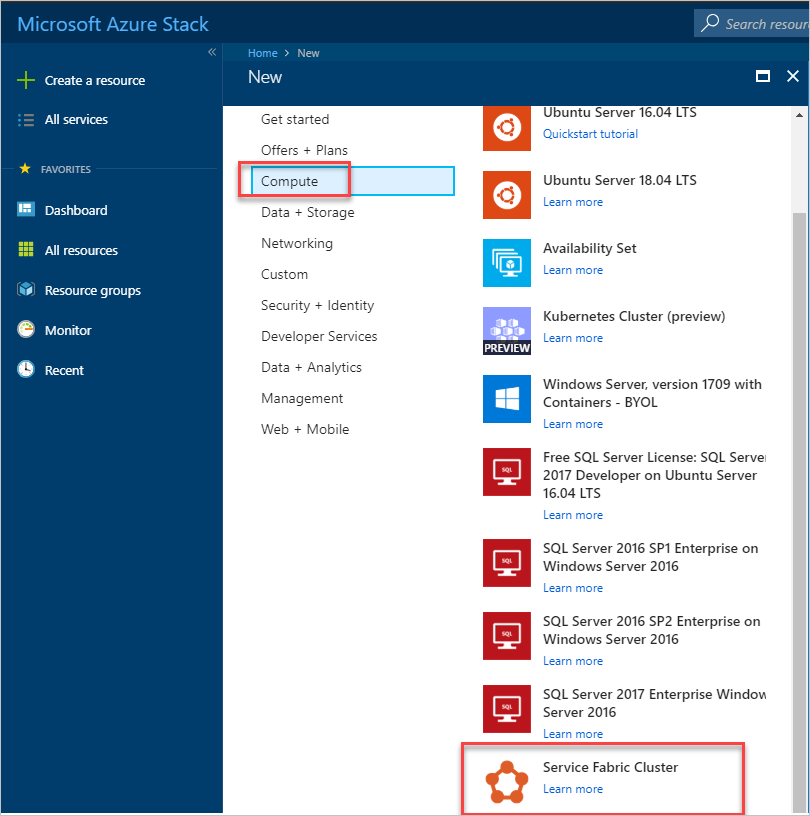
Для каждой страницы, например Основные сведения, заполните форму развертывания. Используйте значения по умолчанию, если вы не знаете нужные значения.
Чтобы выполнить развертывание в отключенной инфраструктуре Azure Stack Hub или развертывание другой версии Service Fabric, скачайте пакет развертывания Service Fabric и соответствующий пакет среды выполнения и разместите их в большом двоичном объекте Azure Stack Hub. Укажите эти значения в полях URL-адреса пакета развертывания Service Fabric и URL-адреса пакета среды выполнения Service Fabric.
Примечание
У последних выпусков Service Fabric и соответствующих пакетов SDK существуют проблемы с совместимостью. Пока они не устранены, укажите следующие параметры для URL-адреса пакета развертывания и URL-адреса пакета среды выполнения. Иначе развертывание завершится сбоем.
- URL-адрес пакета развертывания Service Fabric: https://download.microsoft.com/download/8/3/6/836E3E99-A300-4714-8278-96BC3E8B5528/6.5.641.9590/Microsoft.Azure.ServiceFabric.WindowsServer.6.5.641.9590.zip.
- URL-адрес пакета среды выполнения Service Fabric: https://download.microsoft.com/download/B/0/B/B0BCCAC5-65AA-4BE3-AB13-D5FF5890F4B5/6.5.641.9590/MicrosoftAzureServiceFabric.6.5.641.9590.cab.
Для отключенных развертываний скачайте эти пакеты из указанного расположения и разместите их локально в большом двоичном объекте Azure Stack Hub.
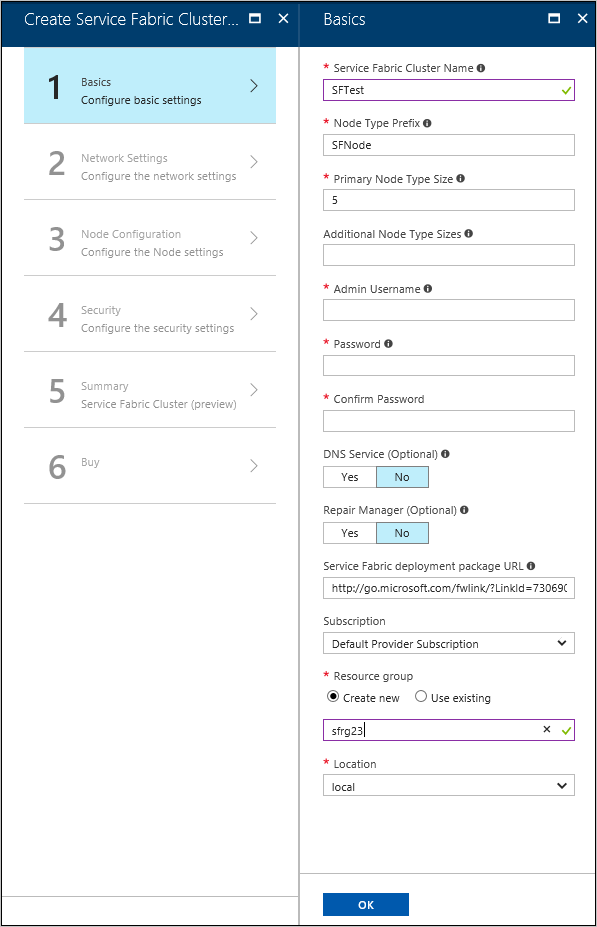
На странице Параметры сети укажите определенные порты, чтобы открыть их для ваших приложений:
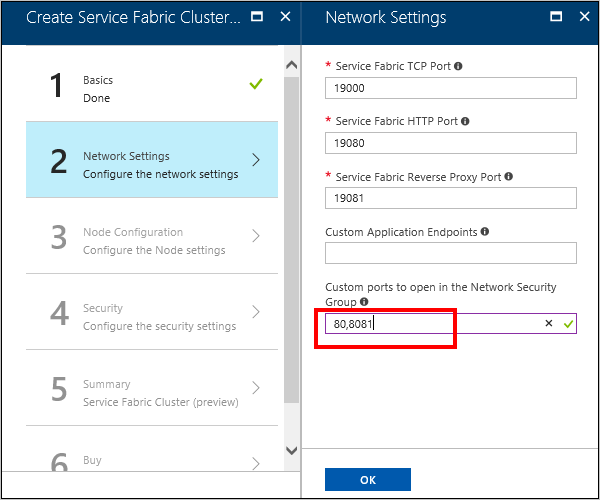
На странице Безопасность добавьте значения, полученные при создании Azure Key Vault и передаче секрета.
В соответствующем поле введите отпечаток сертификата клиента администрирования. (См. раздел Предварительные требования.)
- Исходный Key Vault: укажите всю
keyVault idстроку из результатов скрипта. - В поле URL-адреса сертификата кластера укажите полный URL-адрес из
Secret Idиз результатов скрипта. - В поле отпечатка сертификата кластера укажите отпечаток сертификата кластера из результатов скрипта.
- URL-адрес сертификата сервера. Если вы хотите использовать отдельный сертификат из сертификата кластера, отправьте сертификат в Key Vault и укажите полный URL-адрес секрета.
- В поле отпечатка сертификата сервера укажите отпечаток сертификата сервера.
- В поле отпечатков сертификата клиента администрирования укажите отпечаток сертификата клиента администрирования, созданный при выполнении предварительных требований.

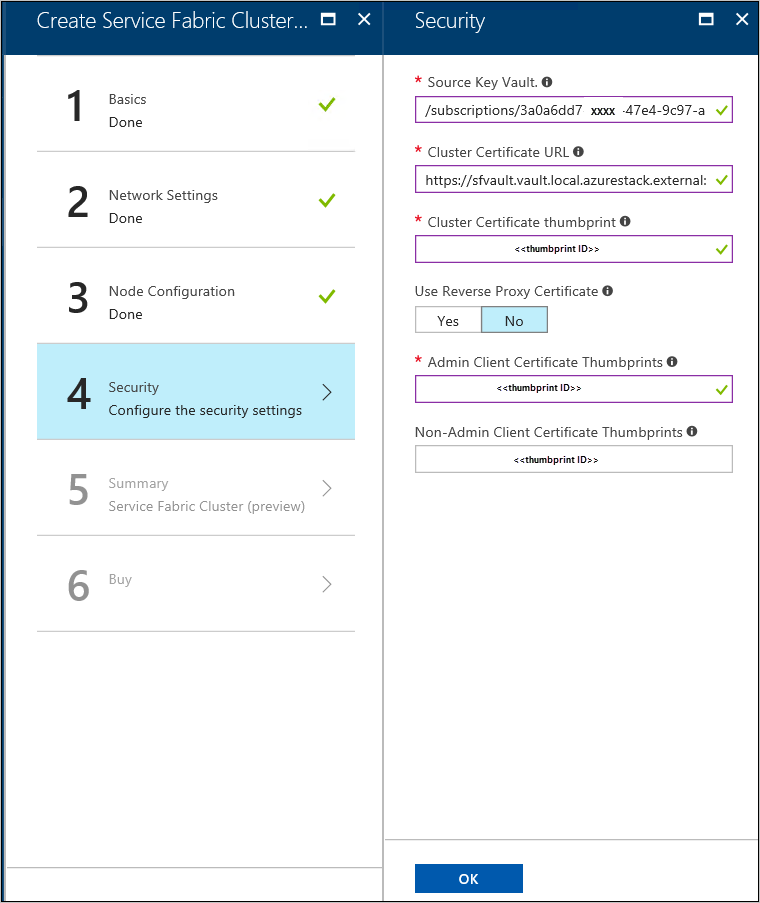
- Исходный Key Vault: укажите всю
Завершите работу мастера, а затем нажмите кнопку Создать для развертывания кластера Service Fabric.
Доступ к кластеру Service Fabric
Вы можете получить доступ к кластеру Service Fabric, используя Service Fabric Explorer или Service Fabric PowerShell.
Использование Service Fabric Explorer
Удостоверьтесь, что веб-браузер имеет доступ к сертификату клиента администрирования и может пройти проверку подлинности в кластере Service Fabric.
а. Откройте Internet Explorer и последовательно выберите Свойства обозревателя>Содержимое>Сертификаты.
b. На странице сертификатов выберите Импорт для запуска мастера импорта сертификатов, а затем нажмите кнопку Далее. На странице File to Import (Файл для импорта) щелкните Обзор и выберите сертификат клиента администрирования, который вы указали в шаблоне Azure Resource Manager.
Примечание
Этот сертификат не является сертификатом кластера, который был добавлен ранее в Key Vault.
c. Убедитесь, что в окне проводника в раскрывающемся списке расширений выбрано значение "Файл обмена личной информацией".
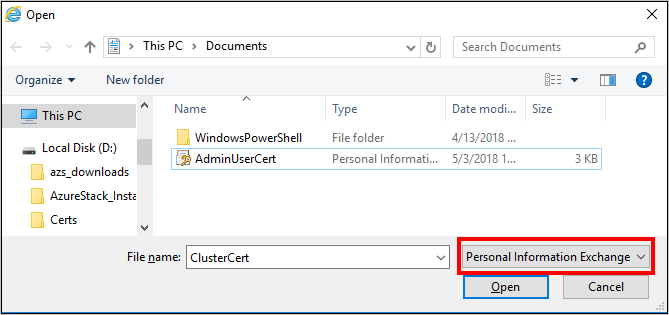
d. На странице Хранилища сертификатов выберите Личное, а затем завершите работу мастера.
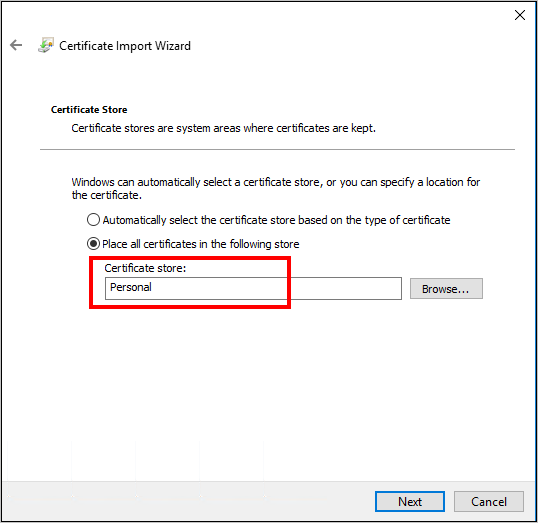
Чтобы найти FQDN кластера Service Fabric, выполните следующие действия.
а. Перейдите к группе ресурсов, связанной с кластером Service Fabric, и найдите ресурс общедоступного IP-адреса. Выберите объект, связанный с общедоступным IP-адресом, чтобы открыть колонку Общедоступный IP-адрес.
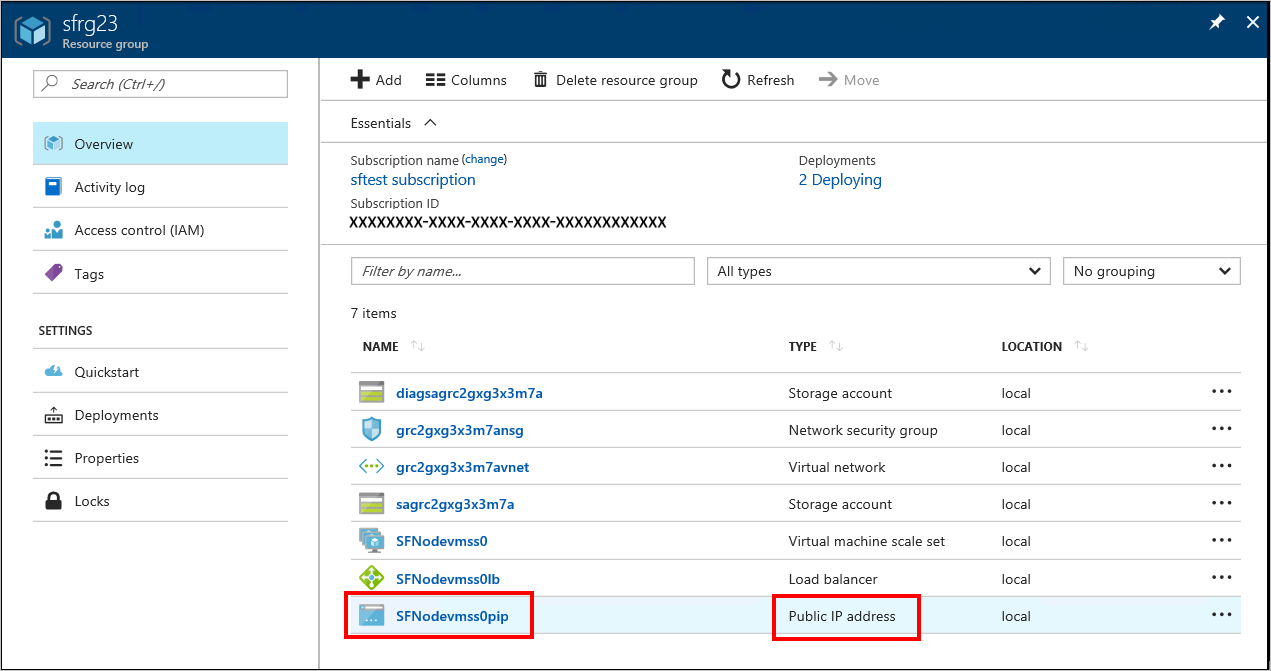
b. В колонке "Общедоступный IP-адрес" FQDN отображается как DNS-имя.
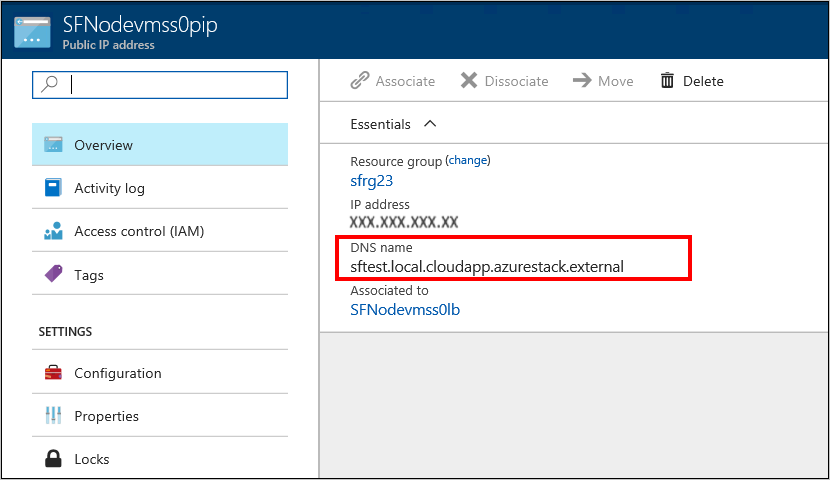
Чтобы найти URL-адрес для Service Fabric Explorer и конечную точку подключения клиента, просмотрите результаты развертывания шаблона.
В браузере перейдите по адресу
https://*FQDN*:19080. Замените FQDN на полное доменное имя кластера Service Fabric из шага 2.
Если вы использовали самозаверяющий сертификат, отобразится предупреждение о том, что подключение не является безопасным. Чтобы перейти на веб-сайт, выберите Дополнительные сведения, а затем Перейти на веб-страницу.Для проверки подлинности на сайте нужно выбрать используемый сертификат. Выберите More choices (Дополнительные варианты), выберите соответствующий сертификат и нажмите кнопку ОК для подключения к Service Fabric Explorer.
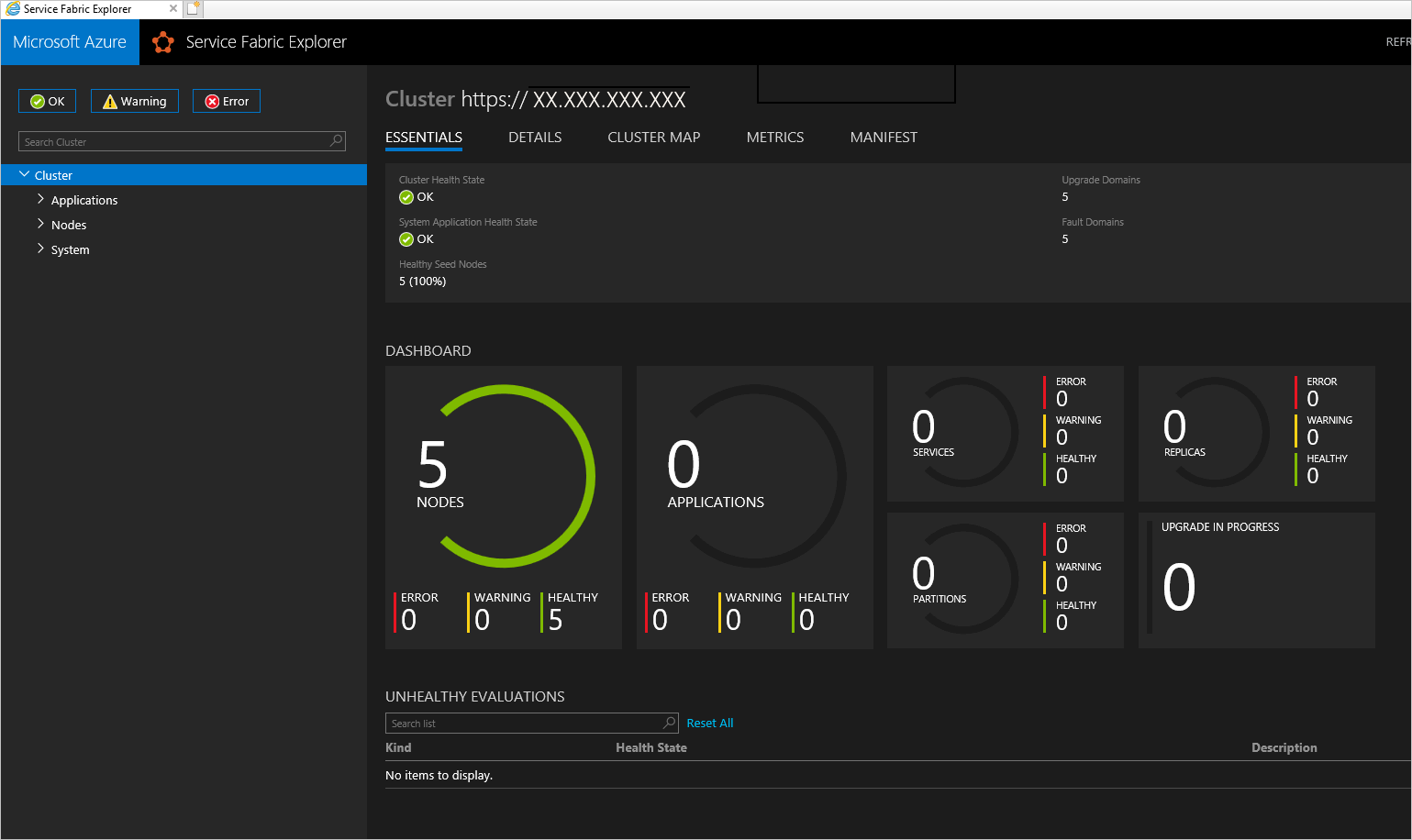
Использование Service Fabric PowerShell
Установите пакет SDK для Microsoft Azure Service Fabric из раздела Установка пакета SDK и инструментов документации Azure Service Fabric.
После завершения установки настройте системные переменные среды, чтобы убедиться, что командлеты Service Fabric доступны в PowerShell.
а. Последовательно выберите Панель управления>Система и безопасность>Система, а затем выберите Дополнительные параметры системы.
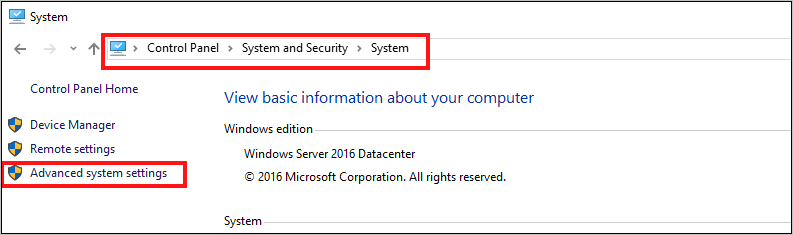
b. На вкладке Дополнительно в свойствах системы выберите Переменные среды.
c. Для системных переменных измените путь и убедитесь, что C:\Program Files\Microsoft Service Fabric\bin\Fabric\Fabric.Code находится в верхней части списка переменных среды.
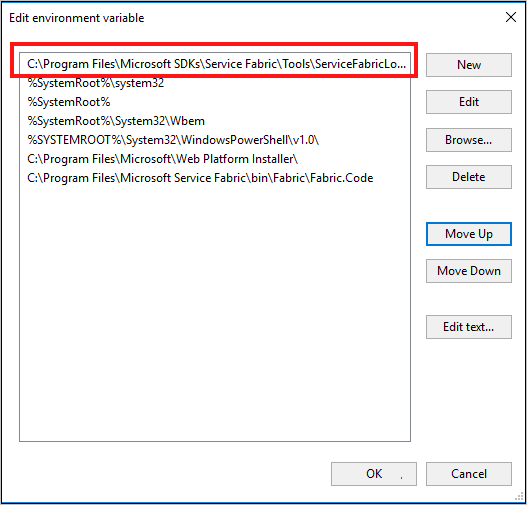
После изменения порядка переменных среды перезапустите PowerShell и выполните следующий скрипт PowerShell для получения доступа к кластеру Service Fabric:
Connect-ServiceFabricCluster -ConnectionEndpoint "\[Service Fabric CLUSTER FQDN\]:19000" \` -X509Credential -ServerCertThumbprint 761A0D17B030723A37AA2E08225CD7EA8BE9F86A \` -FindType FindByThumbprint -FindValue 0272251171BA32CEC7938A65B8A6A553AA2D3283 \` -StoreLocation CurrentUser -StoreName My -VerboseПримечание
В скрипте отсутствует https:// перед именем кластера. Требуется порт 19000.
Дальнейшие действия
Обратная связь
Ожидается в ближайшее время: в течение 2024 года мы постепенно откажемся от GitHub Issues как механизма обратной связи для контента и заменим его новой системой обратной связи. Дополнительные сведения см. в разделе https://aka.ms/ContentUserFeedback.
Отправить и просмотреть отзыв по